3DMax中从视图创建摄影机教程
设·集合小编 发布时间:2023-02-25 00:36:10 1139次最后更新:2024-03-08 10:48:29
导语概要


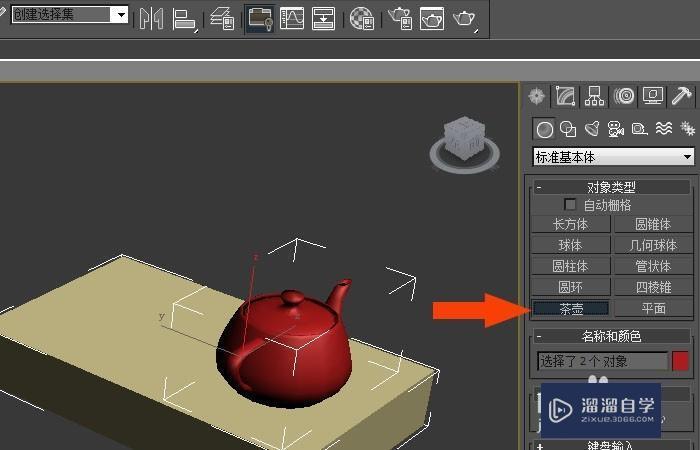

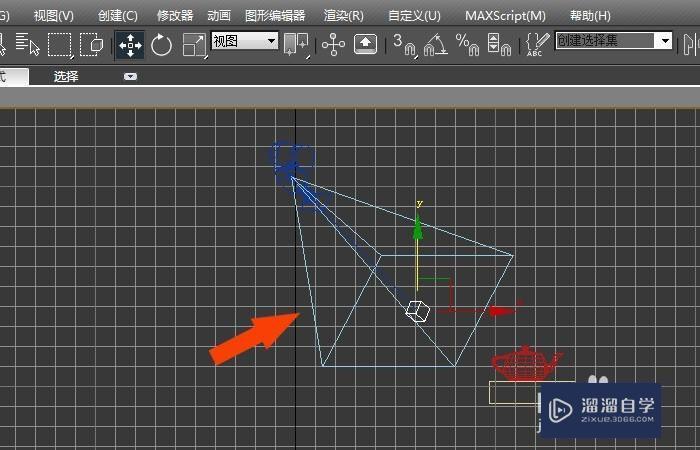


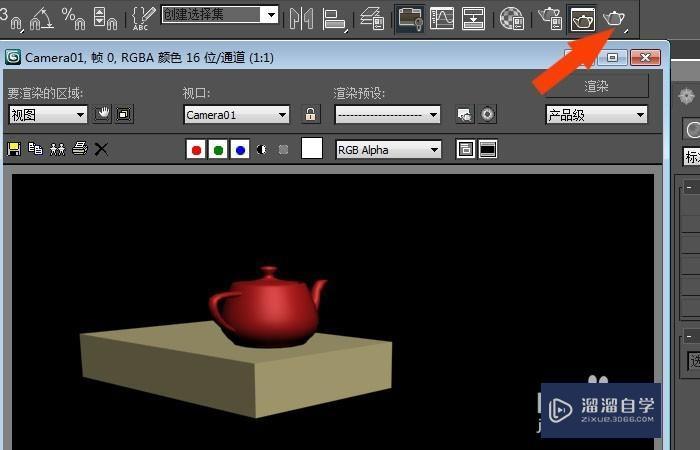
第1步 打开3d max软件(这里用的3d max2010版的软件)。可看到四个视图窗口,鼠标左键选择【标准基本体】下的【长方体】,并在【透视图】中绘制出一个长方体出来,如下图所示。第2步 接着,选择茶壶模型,绘制出来,并摆放在长方体上,如下图所示。第3步 然后,鼠标左键单击菜单【创建】下的摄影机中的【从视图创建摄影机】,如下图所示。第4步 接着,切换到【前视图】中,可以看到摄影机的图形,如下图所示。第5步 然后,鼠标左键可以移动摄影机的位置,如下图所示。第6步 接着,鼠标左键可以改变摄影机的视角范围,如下图所示。第7步 最后,在透视图中,鼠标左键单击【渲染】按钮,可以看到,通过创建视图摄影机后,在【透视图】中渲染的渲染效果了,如下图所示。大家通过实例也来做做吧。
3DMax软件在制做动画和3d场景时,经常会制作一些简单的模型,有时在视图中用摄影机的视角来渲染。那么,3DMax中如何从视图创建摄影机呢?这里给大家演示3DMax中通过创建简单模型并从视图创建摄影机的方法,希望能帮助到有需要的人。

工具/软件
电脑型号:联想(Lenovo)天逸510S; 系统版本:联想(Lenovo)天逸510S; 软件版本:3DMax2010
方法/步骤
第1步
打开3d max软件(这里用的3d max2010版的软件)。可看到四个视图窗口,鼠标左键选择【标准基本体】下的【长方体】,并在【透视图】中绘制出一个长方体出来,如下图所示。
第2步
接着,选择茶壶模型,绘制出来,并摆放在长方体上,如下图所示。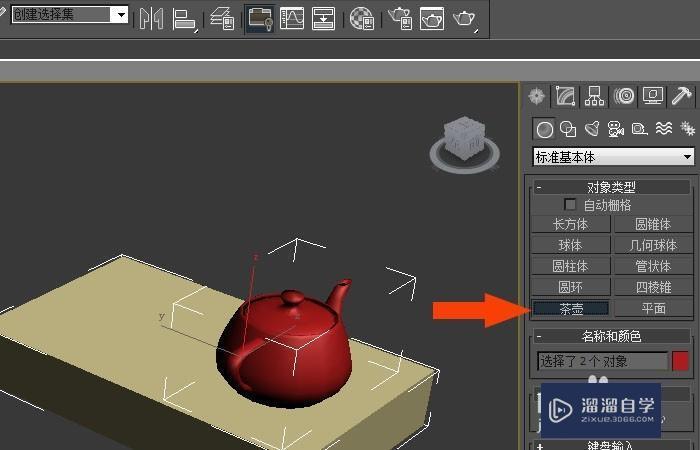
第3步
然后,鼠标左键单击菜单【创建】下的摄影机中的【从视图创建摄影机】,如下图所示。
第4步
接着,切换到【前视图】中,可以看到摄影机的图形,如下图所示。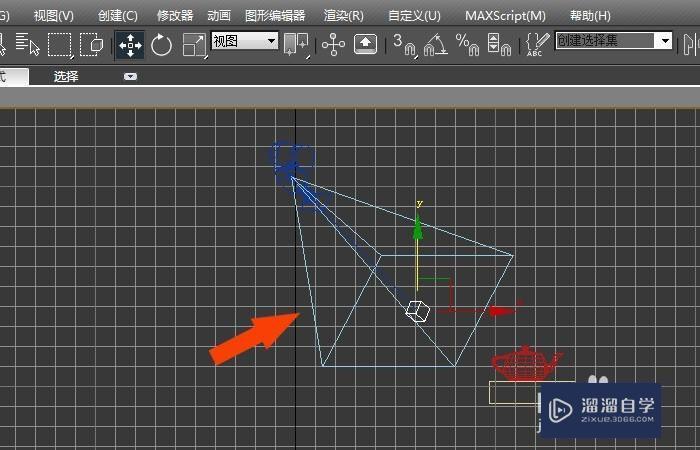
第5步
然后,鼠标左键可以移动摄影机的位置,如下图所示。
第6步
接着,鼠标左键可以改变摄影机的视角范围,如下图所示。
第7步
最后,在透视图中,鼠标左键单击【渲染】按钮,可以看到,通过创建视图摄影机后,在【透视图】中渲染的渲染效果了,如下图所示。大家通过实例也来做做吧。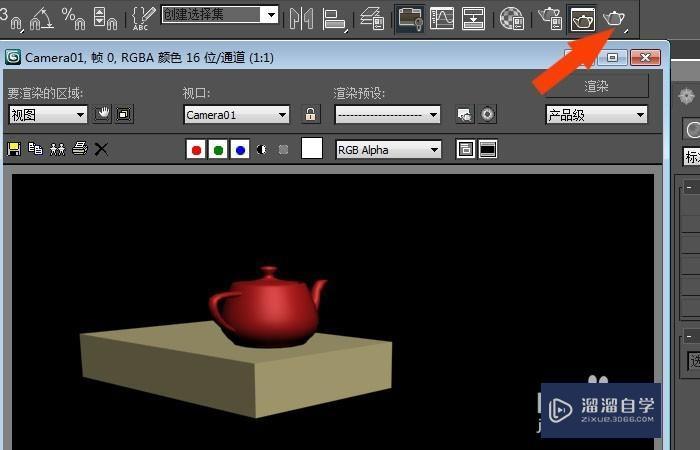
相关文章
- 3DMax怎么使用挤出功能?
- 3DMax中退出摄影机的视角教程
- 3DMax VR摄影机的广角设置教程
- 3DMax制作摄影机动画效果教程
- 3DMax利用目标摄影机制作飞机运动模糊效果
- 3DMax利用目标摄影机制作景深效果
- 3DMax目标摄影机的应用
- 3DMax怎么制作摄影机动画?
- 3DMax VR物理摄影机制作散景效果方法
- 3DMax怎么创建一个合适的摄影机角度?
- 3Damx怎么利用物理摄影机制作运动模糊?
- 3DMax摄影机的介绍
- 3DMax使用摄影机视图可用控件
- 3DMax怎么修改目标摄影机透视角度?
- 3DMax怎么使用摄影机视图控件?
- 3DMax摄影机怎么用的?
- 3DMax怎么退出摄影机的视角?
- 3DMax怎么让摄影机沿着线的方向移动?
- 3DMax中如何添加物理摄影机?
- 3DMax使用路径约束制作目标摄影机圆周运动方法
- 3Ds Max的对齐摄影机如何使用?
- 3DMax中如何从视图创建摄影机?
- 3DSMax摄影机过滤器不见了怎么办?
- 3D Max中摄影机使用详细教程
- 3DMax中怎么退出摄影机的视角?
- 3DMax怎么用物理摄影机?
- 3DMax摄影机如何调整焦距?
广告位


评论列表